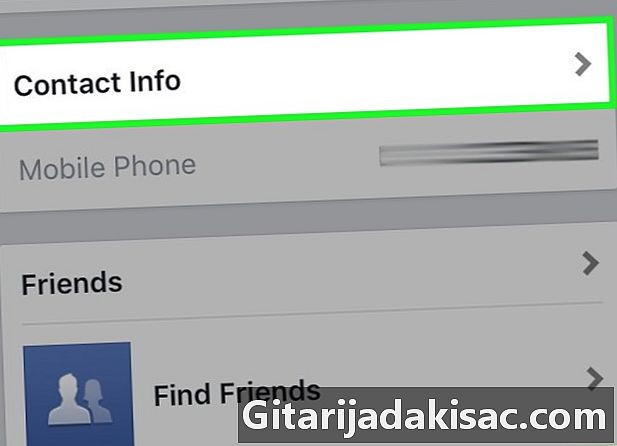
Indhold
I denne artikel: Brug af Facebook-appen Brug af Facebook-webstedet
Det er muligt at skjule hans telefonnummer på Facebook. At skjule sit nummer på Facebook betyder ikke, at det fjernes helt.
etaper
Metode 1 Brug Facebook-appen
- Åbn Facebook-appen. Dette er den applikation, der er repræsenteret af en f hvid på en blå baggrund. Hvis du allerede er logget ind, har du direkte adgang til dit nyhedsfeed.
- For at logge ind skal du indtaste din adresse eller telefonnummer og adgangskode og trykke på Log in.
-

Tryk på ☰. Denne knap er placeret i nederste højre hjørne af din iPhone-skærm eller i øverste højre hjørne, hvis du bruger en Android-telefon. -

Vælg dit navn Tryk på dit navn øverst i menuen, der vises for at få adgang til din profil. -

Tryk på Om. Rul ned, og vælg indstillingen cirka under dit profilbillede. -
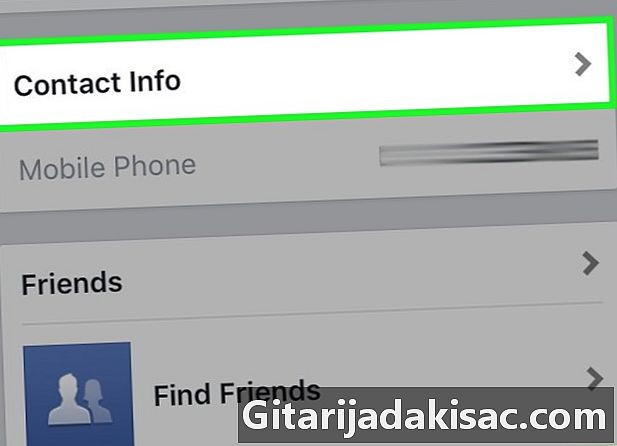
Vælg kontaktoplysninger. Du kan finde denne mulighed under listen over dine profiloplysninger øverst på siden. Lige nedenfor ser du muligheden Mobiltelefon. -
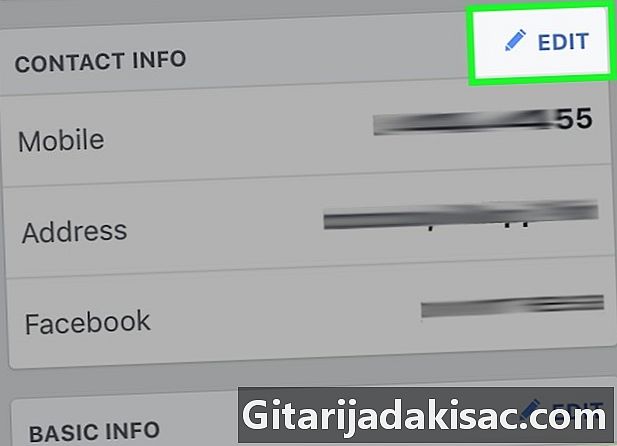
Tryk forandring. Rul til, og tryk på Rediger nær sektionen Kontaktoplysninger. Placeringen af sektionen afhænger af oplysningerne på din Facebook-side, men normalt er dette afsnit øverst i menuen Grundlæggende oplysninger. -

Vælg afkrydsningsfeltet ud for dit telefonnummer. Du vil se dit nummer vises øverst på siden under indstillingen Mobiltelefoner. -

Tryk kun på mig. Denne indstilling er nær bunden af den menu, der vises. Ved at indstille dit telefonnummer fortrolighed Kun migDu vil stadig være i stand til at bruge Facebook Messenger, men kun du vil kunne se dit nummer.- Du skal trykke på Flere muligheder for at se muligheden Kun mig.
Metode 2 Brug Facebook-webstedet
-

Go til Facebook-siden. Hvis du allerede er logget ind, har du direkte adgang til dit nyhedsfeed.- For at logge ind skal du indtaste din adresse eller telefonnummer og adgangskode i felterne og klikke på Log in.
-

Klik på dit navn. Dit navn vil være øverst til højre på Facebook-siden. -

Klik på About. Du finder denne knap under dit forsidebillede. -

Hold markøren over dit telefonnummer. Dit nummer vil være på højre side af siden cirka. -

Klik på Rediger dine kontakter og grundlæggende oplysninger. Denne indstilling vises, når du holder musepekeren over telefonnummeret. -

Klik på Rediger. Denne knap er placeret til højre for dit telefonnummer. Knappen forandring kun når du flytter markøren over Mobiltelefoner. -

Klik på låseikonet. Dette er lige under dit telefonnummer. -

Klik kun på mig. Vælg Kun mig i rullemenuen, der vises. Ved at indstille dit telefonnummer fortrolighed Kun migDu vil stadig være i stand til at bruge Facebook Messenger, men kun du vil kunne se dit nummer.- Du skal trykke på ▼ Flere indstillinger for at se muligheden Kun mig.
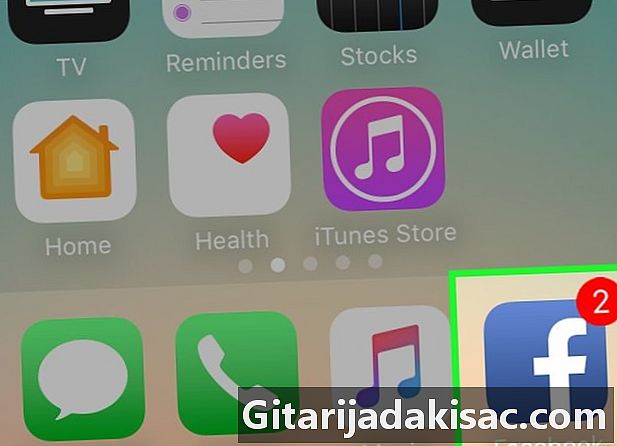
- Du skal regelmæssigt kontrollere, om de aktuelle indstillinger er de samme som de, du har indstillet i fortiden.
- Ligesom Facebook-opdateringer kan dine indstillinger muligvis ændres.